구글 결제 신용카드 삭제하는 방법
핸드폰 | 2025년 12월 01일 06시 58분구글 플레이스토어를 사용하면서 앱 구입, 인앱 결제를 할 때 구글 결제수단에 신용카드, 체크카드 등 여러 가지 카드를 등록 후 사용해서 비용을 지불 후 이용하게 됩니다. 하지만 자주 인앱결제를 안 할 때에는 이러한 결제카드를 삭제해 주는 것이 좋습니다.
그 이유는 해킹이나 여러 가지 개인정보 유출, 자녀가 실수로 결제, 본인이 실수로 결제하는 경우 등 여러 가지 이유가 생길 수 있습니다. 특히, 체크카드의 경우에는 어느 정도 괜찮을 수 있지만 신용카드는 통장에 돈이 있든 없든 결제가 되기 때문에 조심해야 되겠죠.
구글플레이스토어에서 결제수단 삭제하기
구글플레이스토어 앱을 실행하게 되면 결제 및 정기 결제 메뉴가 있습니다. 이 메뉴에서 추가 및 삭제가 가능한데요, 당연히 구글플레이스토어 계정에 로그인을 해야 됩니다.
일반 크롬 브라우저나 PC에서도 결제 신용카드 삭제가 가능하지만 휴대폰이나 안드로이드 TV, 셋톱박스 같은 곳에서도 신용카드로 등록된 결제카드를 삭제할 수 있습니다.
Google Play 스토어 앱을 실행합니다.
오른쪽 상단 사용자 계정을 선택합니다.
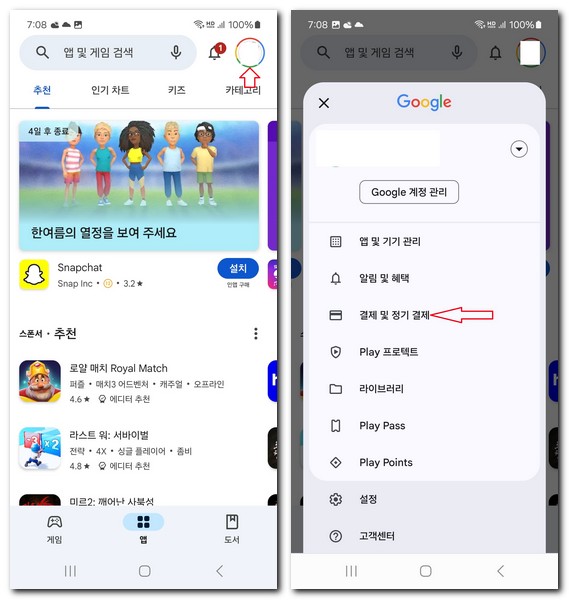
결제 및 정기 결제 메뉴를 선택합니다.
결제 및 정기 결제 -> 결제 수단을 선택합니다.
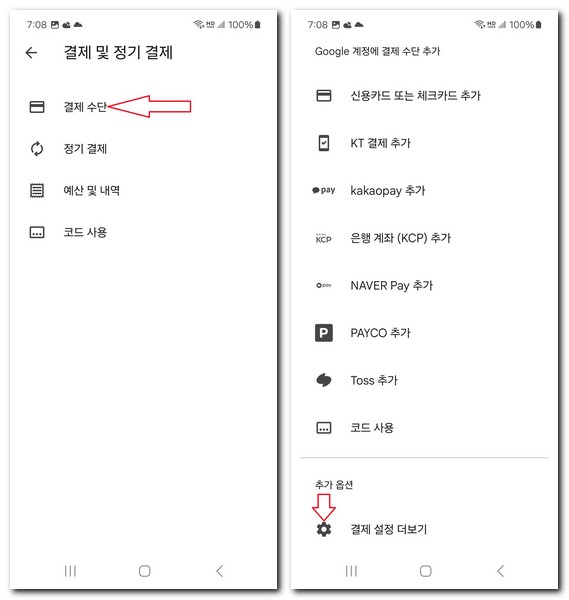
추가 옵션 -> 결제 설정 더 보기를 선택합니다.
구글 결제 웹사이트로 이동됩니다. 이때 구글 로그인을 진행하게 됩니다.
결제 수단 -> 카드 선택 -> 삭제를 선택합니다.
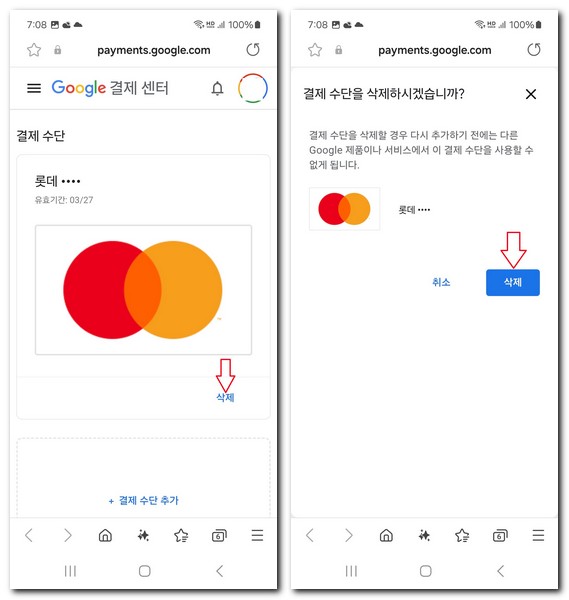
결제 수단을 삭제할 것인지 물어보는데요, 삭제 버튼을 한 번 더 눌리면 삭제가 완료됩니다.
Google 결제 센터에서 더 이상 등록된 카드를 찾을 수 없습니다.
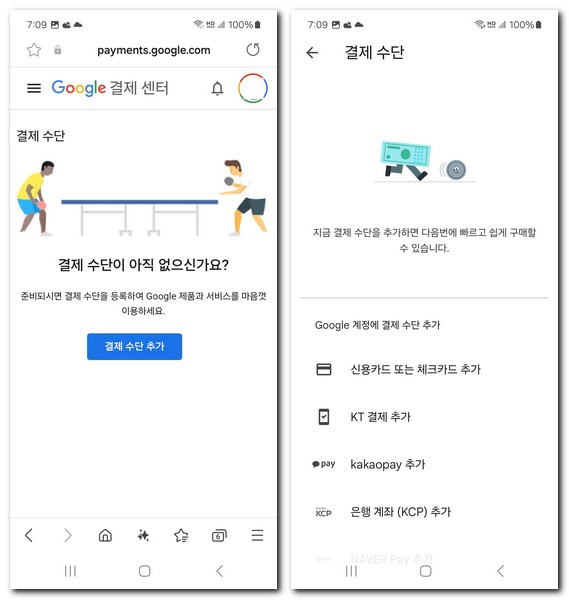
휴대폰에서 뒤로 가기 버튼을 눌리게 되면 구글플레이스토어 결제 수단에서도 등록된 카드가 없는 것을 확인할 수 있습니다.
안드로이드 TV에서 결제 카드 삭제하기
안드로이드 TV 또는 구글 TV를 사용할 수 있는 플레이스토어에 접속이 되어서 인앱결제 등을 할 수 있는 셋톱박스 TV를 이용 중이라면 이때도 구글 로그인을 통해서 결제 수단 변경, 삭제가 가능합니다.
- 안드로이드 TV 기기에서 Google Play 스토어 앱을 실행합니다.
- 결제할 상품의 세부정보 페이지로 이동합니다.
- 가격 -> 결제 수단을 선택합니다.
- 등록된 결제 카드를 선택합니다.
- 삭제 버튼을 눌리면 결제카드 삭제가 완료됩니다.
꼭 결제 카드 외에도 구글플레이스토어에 등록된 신용카드, 체크카드, 통신사 직접 결제, PayPal, 구글 플레이 크레딧 등 여러가지 방식으로 등록된 결제 수단을 삭제, 등록 가능합니다.